A lo largo del día, muchos de nosotros, en nuestro trabajo o actividades diversas, utilizamos los PDF. Y en ocasiones nos encontramos con que debemos unir documentos o realizar otras tareas con estos archivos. Es por ello que os dejamos, a continuación, con algunos prácticos trucos para PDF.
Así podemos unir PDF de manera sencilla
Unir documentos PDF en uno solo es una tarea bastante común y que no todos sabemos cómo llevarla a cabo. A pesar de ello, en realidad, es bastante sencillo de ejecutar. Tanto como entrar en una web llamada iLovePDF y seguir las indicaciones que nos encontramos, que son bien fáciles. Solo debemos soltar en la pantalla los documentos PDF que queramos unir (o seleccionarlos en nuestro ordenador a través del botón correspondiente) y, una vez los tengamos todos colocados, pulsar en ‘Unir PDF’.
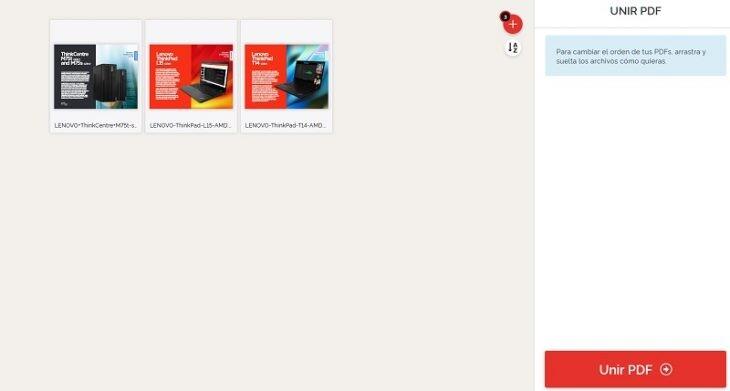
En la siguiente pantalla, lo único que hemos de hacer es pulsar el botón para descargar el PDF ya unido y listo, lo tendremos en nuestro ordenador.
Otros trucos para PDF muy fáciles de ejecutar
Un básico: cómo crear un PDF en pocos pasos
Si queremos convertir un documento en un PDF, basta con pulsar las teclas ‘Ctrl+P’ con el archivo abierto. Si estamos en ‘Documentos de Google’, el archivo se creará automáticamente en PDF y solo será necesario guardarlo. Si, por el contrario, estamos en un procesador de texto distinto, al pulsar ‘Ctrl+P’ aparecerá la pantalla de impresión. Debemos elegir aquí ‘Microsoft Print to PDF’ y listo.
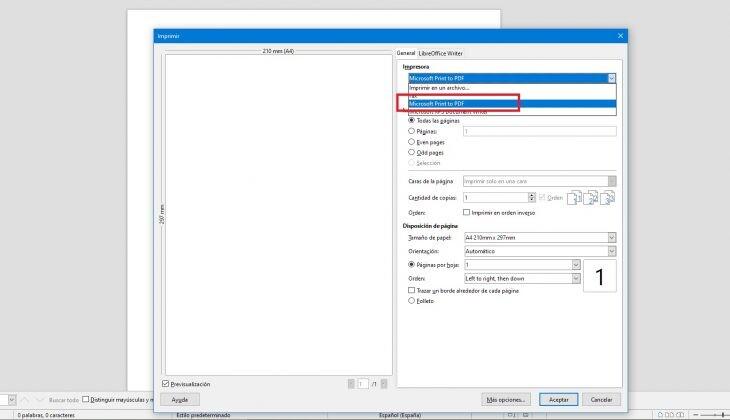
Cómo traducir un PDF
Si nuestro documento PDF se encuentra en un idioma que no manejamos, podemos traducirlo con Google Translator, como hacemos con un documento de texto. Para ello, entramos en la web del traductor de Google y clicamos en ‘Documentos’. Tenemos una gran variedad de opciones para poder traducir a nuestro idioma.
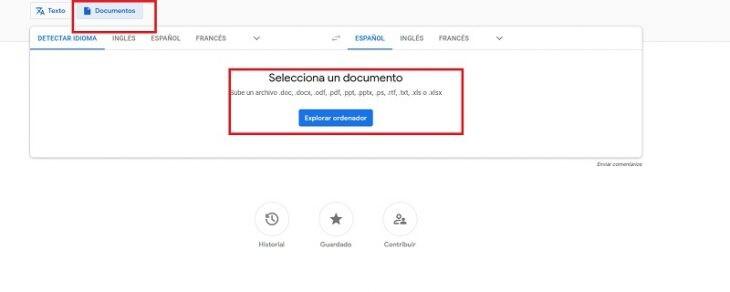
Cómo convertir un PDF en Word
Antes hemos visto cómo convertir un Word o documento de texto en un PDF. Ahora queremos hacer la operación inversa. ¿Cómo?, muy sencillo. Volvemos a la página web de iLovePDF y realizamos el proceso: elegimos el PDF y pulsamos en ‘Convertir a Word’. En la siguiente pantalla, lo descargamos a nuestro ordenador para tener el archivo tanto en PDF como en Word.
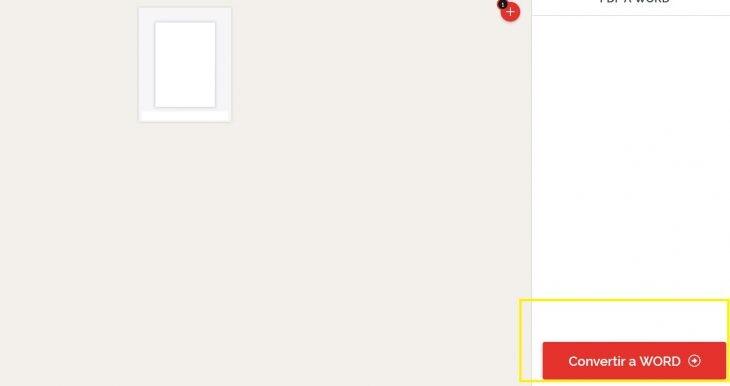
Extraer determinadas páginas de un documento PDF
Si tenemos un PDF que consta de varias páginas, pero solo necesitamos un número determinado de ellas, una solución es pasarnos por PDF Splitter, web en la que cargaremos nuestro documento, le diremos qué páginas queremos extraer y se acabó. Así de sencillo.










